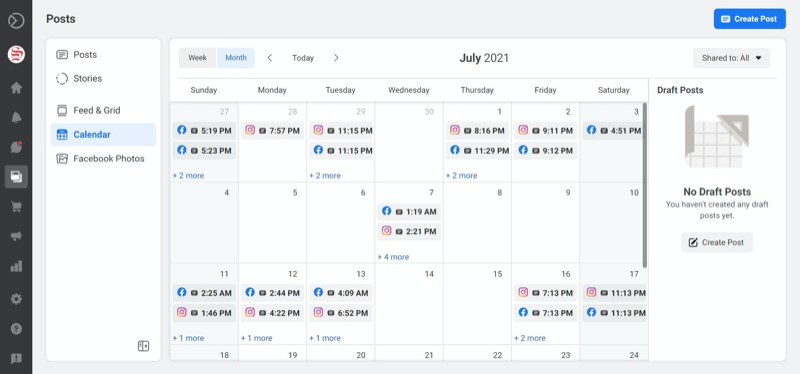Windows-opgaveplanlægning: Udløser en begivenhed, når internetforbindelse / -forbindelse
Microsoft Windows 10 Windows Windows 8 Vindovs 7 / / March 17, 2020
Sidst opdateret den

Der er visse ting, du måske ønsker at gøre, hver gang din computer opretter forbindelse til Internettet, eller når din netværksforbindelse slettes; dog er du måske ikke altid ved for at gøre dem.
Tidligere viste vi dig, hvordan du bruger Windows Task Scheduler til at have din computer vågner eller sover automatisk på et bestemt tidspunkt. På samme måde som dette tip, kan du konfigurere Windows til at udføre opgaver, når en bestemt begivenhed opstår. En praktisk brug af denne funktion er at udløse en begivenhed, hver gang din computer opretter forbindelse til internettet eller er afbrudt fra internettet. Du kan bruge dette til automatisk at sende e-mails, gemme logfiler eller udføre en anden opgave, når Internettet slukker og derefter tændes igen. Nøglen er at se efter to NetworkProfile-hændelses-id'er: 10000 (tilslut) og 10001 (afbryd forbindelse). Sådan bruger du dem:
Start Windows-opgaveplanlægning fra alle programmer -> Tilbehør -> Systemværktøjer.
Klik på Handling -> Opret opgave ...
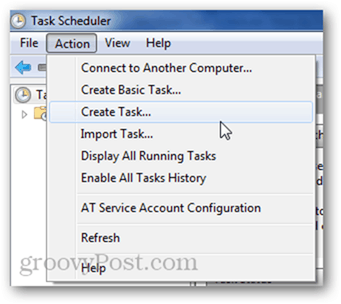
Giv din opgave et navn på fanen Generelt, og klik derefter på Triggers, og klik derefter på Ny.
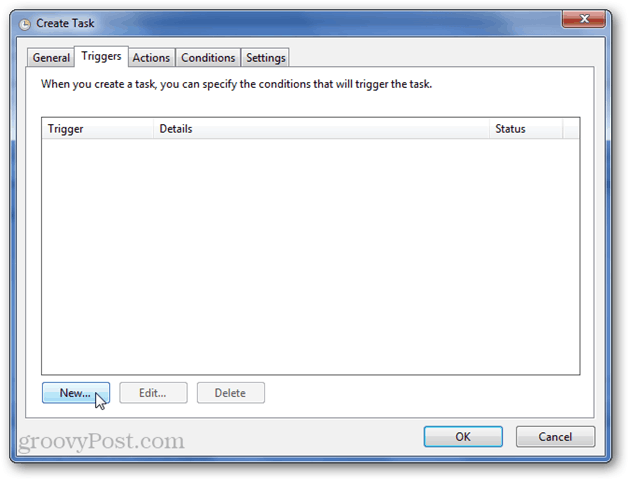
I menuen Begynd opgaven skal du vælge "På en begivenhed." Vælg derefter:
Log: Microsoft-Windows-NetworkProfile / Operational
Kilde: NetworkProfile
Begivenheds-ID: 10000
10000-hændelses-id'et logges, når du opretter forbindelse til et netværk.
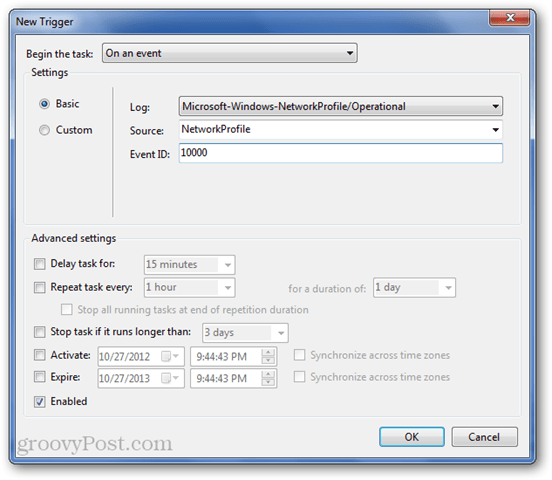
Klik på OK.
Gå til fanen Betingelser. Her skal du muligvis fjerne markeringen fra "Start opgaven kun, hvis computeren er på vekselstrøm" (til bærbare computere). Du ønsker måske også at specificere et netværk ved hjælp af menuen "Start kun, hvis følgende netværksforbindelse er tilgængelig:" -menuen. Dette kan være praktisk, hvis du kun vil køre opgaven, hvis du er på din arbejdsforbindelse, eller hvis du ikke ønsker at køre den, mens du er på et offentligt netværk eller noget i den retning.
Tilføj nogle handlinger under fanen Handlinger, og klik derefter på OK for at afslutte udførelsen af din opgave.
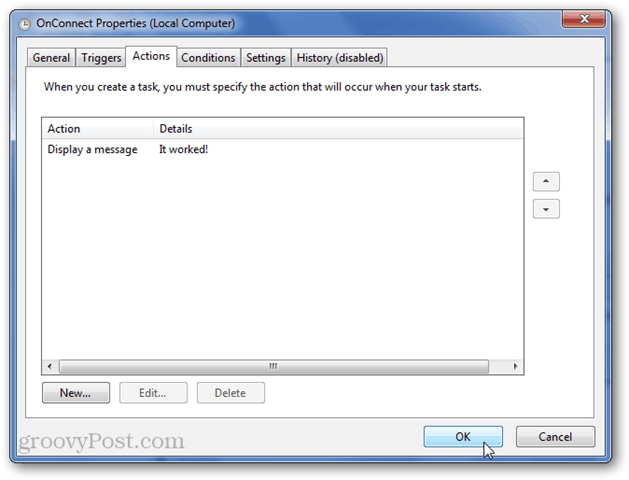
Test det ud ved at afbryde forbindelsen og derefter tilslutte dit internet igen.
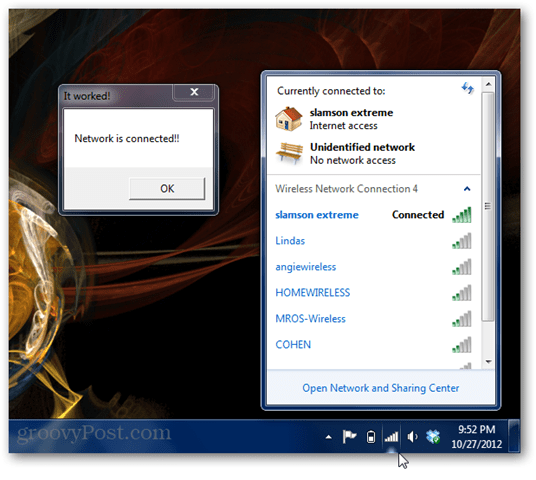
Det virkede!
For at oprette en begivenhed, der udløses, når netværket er afbrudt, skal du gøre det samme undtagen bruge 10001 til begivenheds-ID.
Log: Microsoft-Windows-NetworkProfile / Operational
Kilde: NetworkProfile
Begivenheds-ID: 10001
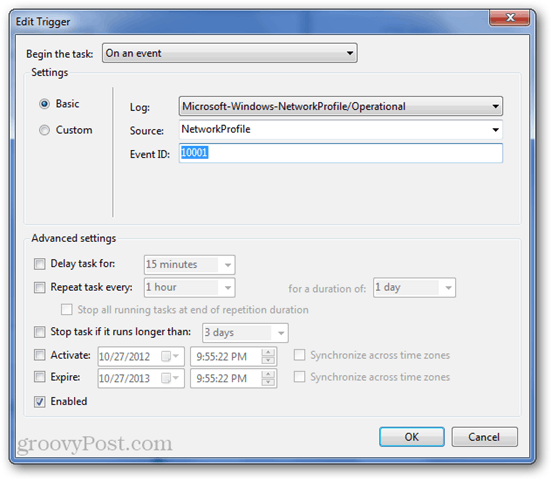
Du vil også sikre dig, at der ikke er nogen betingelser for netværksforbindelse (da du ikke bliver tilsluttet internettet, når dette sker).
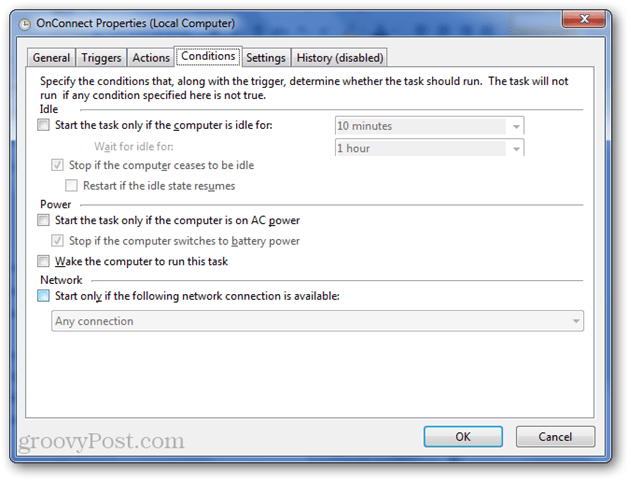
Test det ud ved at frakoble dit netværk.
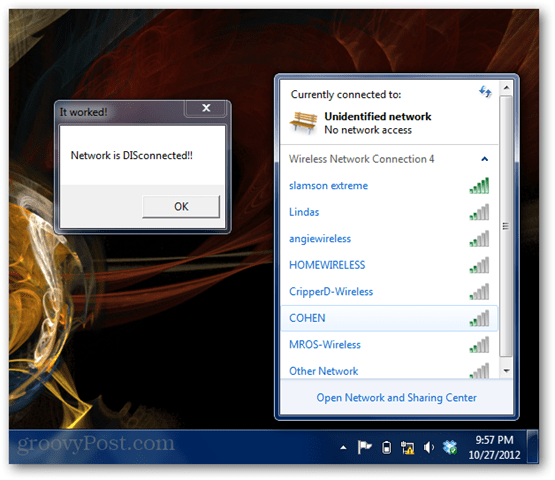
Naturligvis er dette bare et eksempel på, hvad der er muligt ved hjælp af Windows Opgaveskema til at se efter begivenheder og derefter gøre noget interessant... Nogle til gode... og nogle for det onde.